蘋果的Face ID 解鎖iPhone 原本是很好的設計,只要掃一下臉手機就會馬上解鎖。不過疫情爆發後因為會長時間配戴口罩的關係,Face ID 就變成了比指紋解鎖Touch ID 還難用的功能。
最新的iOS 15.4 版本更新後事情迎來了轉機,Face ID 終於也能在戴著口罩的情況下順利進行解鎖動作,原本超方便的功能回來了!不過目前這個功能只支援iPhone 12 系列和12以後的系列機型,拿iPhone 11 或X 的用戶還是只能乖乖輸入密碼或暫時把口罩拿下來才能解鎖手機,又或者是搭配Apple Watch 讓Face ID 的部分功能復活。
口罩Face ID 功能開放的同時蘋果也表示全臉Face ID 還是最安全的解鎖方式,因為戴口罩用Face ID 解鎖只會針對眼部附近的特徵進行辨識。不過我個人是認為蘋果既然敢推出這樣的功能,那就表示還是有一定程度的安全性,大家可以放心使用。接下來會教各位如何設定口罩Face ID 解鎖功能。
iPhone Face ID 口罩解鎖設定
目前只有iPhone 12 和13 系列才支援口罩Face ID 解鎖,如果你拿的是這兩款機型,恭喜你獲得了讓Face ID 復活的機會。
要開啟口罩Face ID 首先要確認iPhone 有升級到iOS 15.4 或以上版本。怎麼查看版本或進行軟體更新步驟如下,先進到「設定」App 點選「一般」,然後找到「軟體更新」點進去,如果有新版本這邊就能進行更新。
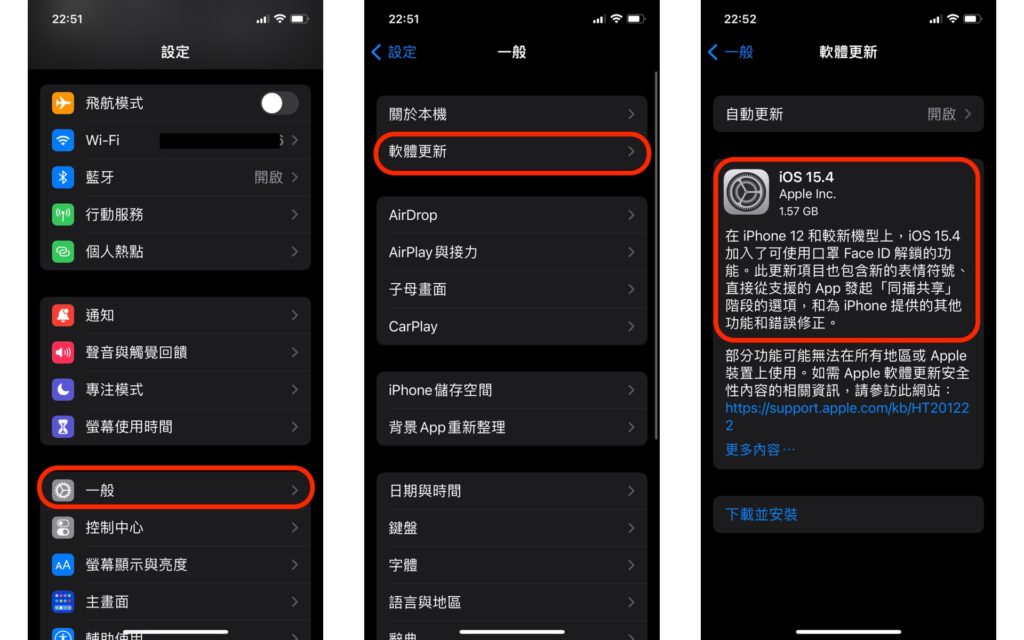
剛更新完就可以照著系統的教學完成Face ID 口罩解鎖設定,過程很簡單。但如果更新完的當下沒有順便完成設定,還是可以照著以下步驟去開啟口罩Face ID 功能。
- 打開「設定」App,往下滑找到「Face ID 與密碼」點擊,這時候系統會要你輸入密碼才能繼續。
- 進入後打開「口罩Face ID」選項,接著選「使用口罩Face ID」繼續設定。
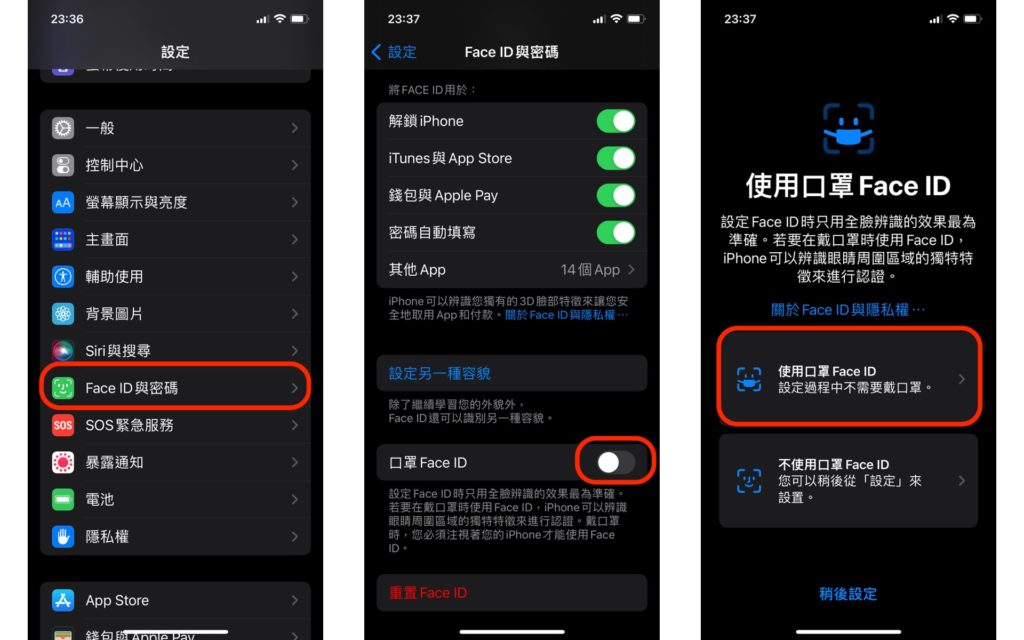
- 再來要掃描臉部,就跟最一開始拿到iPhone 設定Face ID 一樣,此時並不需要帶著口罩,掃描臉部一圈就完成了。如果有戴眼鏡,系統會要你掃描兩次,第2次要把眼鏡拿下來。
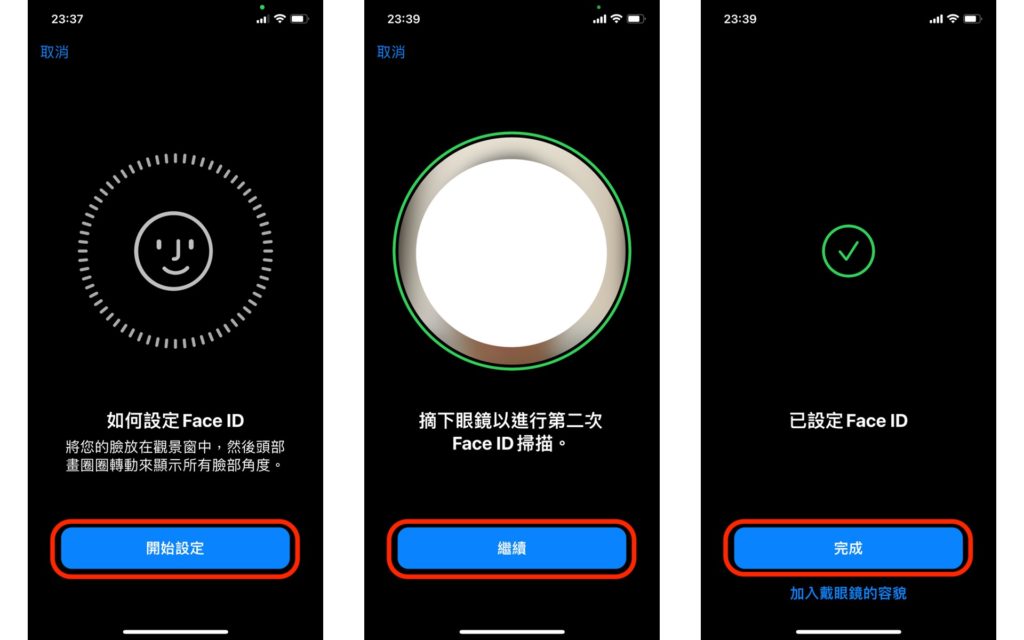
如果有多副眼鏡,可以點選「加入戴眼鏡的容貌」讓Face ID 辨識戴不同副眼鏡時的模樣。另外因為口罩Face ID 是辨識眼部附近的細節,所以戴太陽眼鏡會無法使用這項功能。
完成後戴Face ID 口罩解鎖iPhone 的用法就跟沒戴口罩一樣,辨識速度很快,平常需要解鎖才能付款的Apple Pay、街口、Line Pay 也都能順利使用。
Face ID 口罩解鎖跟戴Apple Watch解鎖差異
其實去年蘋果就提出了戴口罩也能順利用iPhone 解鎖Face ID 的解決方案,就是搭配Apple Watch 使用,不過我自己使用起來還是這次的口罩Face ID 直接解鎖比較方便。除了不用另外配戴Apple Watch,此次的口罩Face ID 解鎖速度也比較快,而且Apple Pay 付款、要密碼才能開啟的App 服務…等都順利使用,不像用Apple Watch 功能僅限於解鎖iPhone 的螢幕鎖定而已。
不過這次的口罩Face ID 直接解鎖功能只有拿iPhone 12 系列或以上機型的用戶才能用,iPhone 11 以前的用戶如果真的很想戴著口罩也能解鎖iPhone,還是要搭配Apple Watch 使用,詳細教學可以參考Apple Watch 解鎖iPhone 設定教學!戴口罩終於能解鎖Face ID。
延伸閱讀:iPhone 12 Pro 石墨黑色開箱!蘋果經典機身設計再現、超強夜拍功能
